Flame 내보내기
ShotGrid Flame 내보내기 앱은 프로젝트를 시작하는 데 도움이 됩니다.
Flame에서 초기 컨폼을 만든 경우 샷 내보내기를 사용하여 ShotGrid에서 컨텐츠를 신속하게 생성하고, 디스크에 플레이트를 렌더링하고, 리뷰할 컨텐츠를 전송할 수 있습니다.
실행하면 내보내기 앱은 Flare 또는 Flame 배치 모드(batch mode)에서 발생하는 모든 렌더를 트래킹하므로 워크플로우의 일부로 리뷰할 컨텐츠를 쉽게 전송할 수 있습니다.
ShotGrid로 컨폼 푸시
Flame에서 시퀀스에 대한 컨폼 설정이 있고 타임라인의 모든 세그먼트에 할당된 샷 이름이 있는 경우 시퀀스를 선택하고 마우스 오른쪽 버튼으로 클릭하고 ShotGrid Shot Export 옵션을 선택합니다.
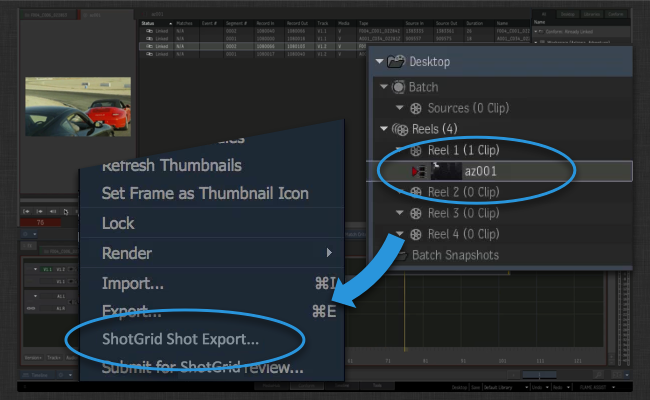
그러면 게시에 대한 일부 초기 코멘트를 입력할 수 있는 ShotGrid UI가 나타납니다. 이러한 코멘트는 리뷰를 위해 전송되며 게시 및 기타 컨텐츠에 설명을 추가할 때도 사용됩니다.
설명 외에도 내보낸 플레이트에 사용할 출력 데이터 형식도 선택할 수 있습니다. 이러한 사전 설정은 툴킷 앱 구성의 일부이며 스튜디오의 필요에 맞게 구성할 수 있습니다.
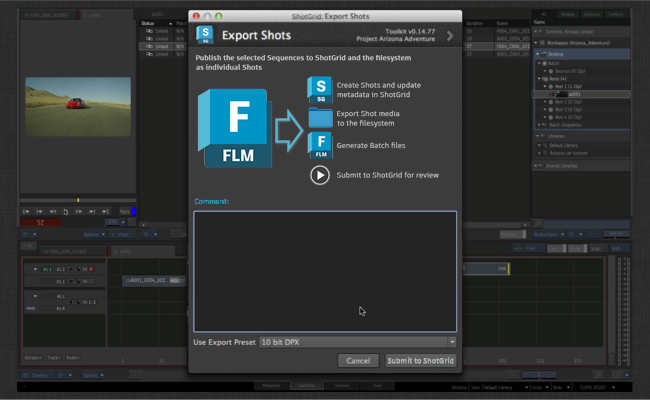
Submit 버튼을 클릭하면 다음과 같이 여러 작업이 즉시 수행됩니다.
-
ShotGrid에 샷 및 태스크가 만들어집니다. 태스크 템플릿 설정을 통해 만들어지는 각각의 새 샷과 연결할 태스크 목록을 구성할 수 있어 일관된 구조를 쉽고 빠르게 만들 수 있습니다. 샷은 기본적으로 시퀀스에 따라 상위로 지정되지만 구성 가능하며 씬 또는 에피소드에 대한 작업을 수행하는 경우 이러한 설정을 대신 사용하여 내보내기를 다시 구성할 수 있습니다.
-
ShotGrid에 올바른 데이터가 포함되면 표준 폴더 생성 메커니즘을 사용하여 디스크에 폴더가 생성됩니다. 따라서 생성되는 모든 샷에 대해 일관된 일련의 폴더를 사용하여 프로젝트를 시작할 수 있습니다.
위의 두 단계가 수행되고 나면 추가 단계를 진행하기 위한 기본 구조를 갖게 됩니다. 이러한 작업은 백그라운드에서 수행됩니다.
-
구성에 정의된 사전 설정에 따라 각 샷에 대한 플레이트가 디스크에 내보내집니다. 파일 위치는 툴킷 템플릿 시스템을 사용하여 정의됩니다. 즉, 이러한 플레이트의 위치는 파이프라인의 다른 도구 다운스트림에 의해 잘 정의되고 파악됩니다.
-
배치(Batch) 파일과 클립 xml 파일이 내보내집니다. Flame에서는 이러한 파일을 사용하여 나중에 Flame의 기본 컨폼으로 가져오는 새 버전을 빠르게 렌더링할 수 있는 반복 워크플로우를 지원합니다.
-
Quicktime이 생성되고 리뷰를 위해 ShotGrid에 업로드됩니다.
Review로 배치(Batch) 렌더 보내기
샷에 대한 Flame 배치(Batch) 파일을 게시하면 해당 샷에서 직접 Flare를 시작하여 렌더 및 출력 설정이 미리 입력된 상태로 배치(Batch) 파일을 열 수 있습니다. 새 버전을 렌더링하려면 Render Range 버튼을 클릭하기만 하면 됩니다.
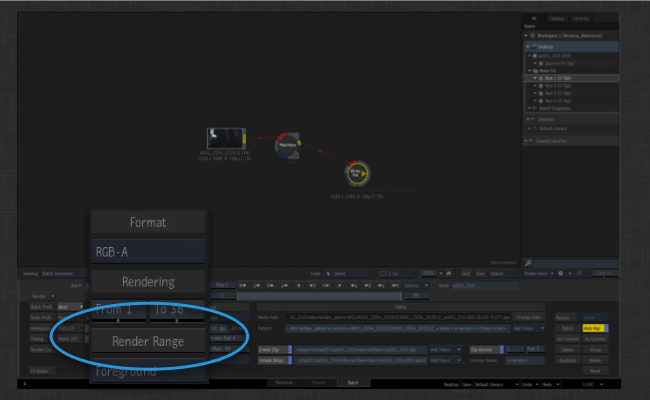
이때 툴킷은 ShotGrid Review로 렌더를 보낼지 선택할 수 있는 대화상자를 표시합니다.
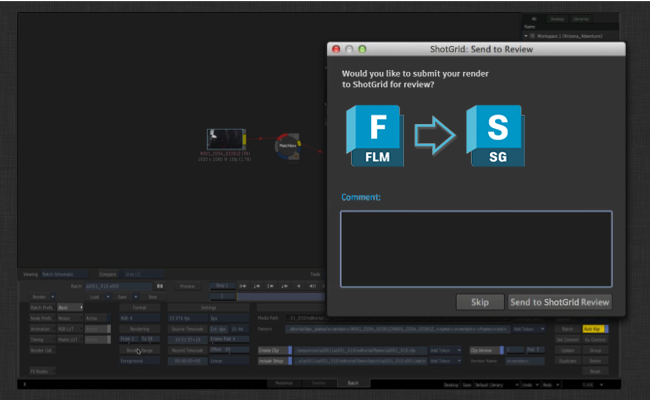
파일이 ShotGrid에 의해 게시되고 트래킹되며 선택적으로 리뷰를 위해 전송됩니다.
자세한 정보
자세한 정보를 보고 이 워크플로우가 작동하는지 확인하려면 Flame 엔진 문서로 이동합니다. 여기에는 다양한 워크플로우의 작동 상태를 보여 주는 몇 가지 동영상 컨텐츠도 있습니다.
LINKBOX_ENGINE:ShotGridsoftware/tk-flame: Flame 엔진
통합 또는 커스터마이즈에 관한 질문이 있으면 언제든지 지원 사이트를 방문해 주십시오.
고급 항목
아래에 구성 및 커스터마이즈와 관련된 고급 상세 정보가 나와 있습니다.
내보내기 사전 설정 사용
내보내기는 해당 구성의 내보내기 사전 설정 개요를 사용합니다. Flame 내에서 내보내기 UI를 시작하면 사용 가능한 내보내기 사전 설정이 있는 드롭다운이 표시됩니다. 각 사전 설정은 파일을 디스크에 기록하고 ShotGrid에 업로드하는 방법을 구성할 수 있는 구성 옵션입니다. 디스크의 파일 위치와 같은 높은 수준의 설정은 환경 구성에서 직접 제어되므로 파이프라인에서 작동하도록 기본 구성 옵션을 쉽게 조정할 수 있습니다.
Flame을 제어하기 위해 Flame에 전달되는 실제 내보내기 xml 컨텐츠에 대한 고급 설정 및 제어는 각 사전 설정에 대해 동작이 정의된 후크에 의해 처리됩니다. 후크에서, 내보내기로 미디어를 생성하는 방법을 완벽하게 제어할 수 있습니다.
ShotGrid 서버 측 트랜스코딩 건너뛰기
기본적으로 Quicktime은 Version.sg_uploaded_movie 필드를 설정하는 방법으로 ShotGrid Review에 업로드됩니다. 그러면 ShotGrid 서버 측 트랜스코딩이 트리거되고 업로드된 Quicktime은 브라우저 및 모바일에서 재생하기에 적합한 mp4 및 webm 표현으로 변환됩니다. 경우에 따라 이 서버 측 트랜스코딩을 건너뛰는 것이 유익할 수 있습니다. bypass_shotgun_transcoding 구성 설정을 설정하면 건너뛸 수 있습니다. true로 설정하면 통합에서 ShotGrid의 Version.sg_uploaded_movie_mp4 필드로 직접 업로드하여 서버 측 트랜스코딩을 건너뜁니다. 이 경우 webm 버전이 생성되지 않으므로 Firefox에서 리뷰를 재생할 수 없습니다.
자세한 정보는 https://help.autodesk.com/view/SGSUB/KOR/?guid=SG_Supervisor_Artist_sa_review_approval_sa_transcoding_html을 참조하십시오.
ffmpeg 커스터마이즈
내보내기는 Quicktime을 생성할 때 Flame과 함께 배포되는 ffmpeg 버전을 사용합니다. 내보내기에서 설정 후크를 수정하여 기본 제공 버전 대신 사용할 ffmpeg 추가 버전을 지정할 수 있습니다. Flame과 함께 배포되는 ffmpeg의 버전은 ffmpeg 트랜스코딩 및 성능에 대한 향상된 최신 기능을 트래킹하므로 최신 버전을 사용하면 성능이 향상될 수 있습니다.
h264 매개변수가 ffmpeg로 전달되는 방식이 기본적으로 사용되는 버전과 최신 버전 간에 변경되었습니다. 최신 ffmpeg로 전환하면 ShotGrid 측에서 최적의 업로드 및 성능을 제공하는 권장 트랜스코딩 지침을 정확히 구현할 수 있습니다. 이러한 지침은 다음을 참조하십시오.
https://help.autodesk.com/view/SGSUB/KOR/?guid=SG_Supervisor_Artist_sa_review_approval_sa_transcoding_html
고급 사용자인 경우 ffmpeg 버전만 변경하는 것이 좋습니다. 이 경우 다음 단계를 수행합니다.
설정 후크 복사
수정할 필요가 있는 모든 설정은 Flame 내보내기 앱과 함께 제공되는 설정 후크에서 찾을 수 있습니다. 이 후크를 수정하려면 먼저 이 후크 파일을 앱 위치 내의 기본 위치에서 현재 구성으로 복사해야 합니다. 프로젝트 구성 내에서 후크 파일은 일반적으로 install/apps/app_store/tk-flame-export/va.b.c/hooks/settings.py와 비슷한 위치에 있습니다. 이 파일을 구성 내의 hooks 위치(예: config/hooks)에 복사합니다. 그냥 settings.py보다는 무슨 파일인지 명확하게 알 수 있도록 좀 더 긴 이름으로 바꾸는 것이 좋습니다.
install/apps/app_store/tk-flame-export/va.b.c/hooks/settings.py -> config/hooks/flame_export_settings.py
이제 Flame 환경 구성 파일을 편집합니다. 이 파일은 일반적으로 config/env/includes/flame.yml입니다. tk-flame-export 제목 아래, 후크에 대한 경로가 settings_hook: '{self}/settings.py'로 정의되어 있음을 알 수 있습니다. 이는 기본적으로 구성이 앱 위치(예: {self}) 내의 후크 파일을 검색한다는 것을 의미합니다. 대신 이 경로를 settings_hook: '{config}/flame_export_settings.py'로 변경하면 툴킷이 구성 내의 후크 파일을 찾게 됩니다. 요약하면 다음과 같습니다.
settings_hook: '{self}/settings.py' -> '{config}/flame_export_settings.py'
후크 수정
이제 config/hooks/flame_export_settings.py 후크를 수정할 준비가 되었습니다. 텍스트 편집기에서 후크를 엽니다. ffmpeg 및 ffmpeg 설정과 관련된 몇 가지 방식이 있습니다. 수정할 첫 번째 항목은 다음과 같습니다.
def get_external_ffmpeg_location(self):
"""
Control which version of ffmpeg you want to use when doing transcoding.
By default, this hook returns None, indicating that the app should use
the built-in version of ffmpeg that comes with Flame.
If you want to use a different version of ffmpeg, simply return the path
to the ffmpeg binary here.
:returns: path to ffmpeg as str, or None if the default should be used.
"""
return None
기본적으로 None을 반환하면 내보내기는 Flame의 기본 제공 ffmpeg를 사용합니다. ffmpeg에 대한 전체 경로를 반환하도록 이 값을 변경합니다. Backburner 클러스터를 실행하는 경우 ffmpeg는 클러스터 내 어떤 시스템에서든 호출될 수 있으므로 실행 파일이 모든 위치에 설치되어 있는지 확인해야 합니다.
이제 ffmpeg 위치가 업데이트되면 ffmpeg에 전달된 매개변수를 조정해야 할 수 있습니다. 다음 두 가지 방식으로 변경해야 합니다.
-
get_ffmpeg_quicktime_encode_parameters는 ShotGrid에 업로드할 Quicktime을 생성할 때 사용되는 매개변수를 반환합니다. -
get_local_quicktime_ffmpeg_encode_parameters는 Quicktime을 디스크에 작성할 때 사용되는 매개변수를 반환합니다.
ShotGrid 업로드의 경우 시작점으로 기본 ShotGrid 인코딩 설정을 사용하는 것이 좋습니다.
def get_ffmpeg_quicktime_encode_parameters(self):
return "-vcodec libx264 -pix_fmt yuv420p -vf 'scale=trunc((a*oh)/2)*2:720' -g 30 -b:v 2000k -vprofile high -bf 0"
로컬 ShotGrid 트랜스코드의 경우 ShotGrid 트랜스코드 설정에서의 설정을 기반으로 하되 해상도 제약 조건을 제거하고 비트 전송률을 높이는 것이 좋습니다.
def get_local_quicktime_ffmpeg_encode_parameters(self):
return "-vcodec libx264 -pix_fmt yuv420p -g 30 -b:v 6000k -vprofile high -bf 0"